7 correctifs pour le logiciel AMD Adrenalin qui ne fonctionne pas ou ne souvre pas

Vous êtes confronté au problème du logiciel AMD Adrenalin qui ne fonctionne pas ou ne s

Le geste de double pression sur l'Apple Watch permet de contrôler votre montre sans toucher l'écran. Comme souligné dans notre revue Apple Watch Series 9 , le geste du double-clic fonctionne bien pour interagir avec les appels, les messages ou les notifications. Le tout avec le confort d’une seule main. Cependant, si le geste de double pression ne fonctionne pas sur votre Apple Watch, ce guide est fait pour vous.

Dans cet article, nous mettrons en évidence divers correctifs si vous ne parvenez pas à utiliser le geste de double pression sur votre Apple Watch. Il y a quelques points à garder à l’esprit avant d’essayer d’utiliser le geste de double pression. En dehors de cela, nous vous fournirons également quelques conseils supplémentaires pour résoudre le problème. Alors, allons-y.
Tout d’abord, il est essentiel de vous assurer que vous essayez le geste de double-clic sur un appareil compatible. À l'heure actuelle, le geste de double pression est disponible sur les modèles Apple Watch Series 9 et Apple Watch Ultra 2 . De plus, la fonctionnalité nécessite watchOS 10.1 ou version ultérieure. Vous pouvez soit installer la mise à jour bêta pour le même, soit attendre le déploiement de la mise à jour officielle.

D’un autre côté, si vous possédez un ancien modèle d’Apple Watch ou si vous n’exécutez pas la dernière version de watchOS, vous ne pouvez pas utiliser le geste de double-clic. Cela étant dit, Apple propose AssistiveTouch, une fonctionnalité d'accessibilité où vous pouvez reproduire le fonctionnement du double-clic sur les anciennes montres Apple.
Astuce : découvrez d'autres fonctionnalités intéressantes de watchOS 10
Si vous utilisez une Apple Watch compatible et que le geste de double pression ne fonctionne toujours pas, vous vous trompez peut-être. Pour effectuer le geste de double pression, appuyez deux fois ensemble sur votre pouce et votre index sur le côté de l'Apple Watch.
Source : Pomme
Assurez-vous de taper rapidement et fermement. La montre peut ne pas reconnaître le geste si vous n'appuyez pas correctement. Une fois que vous avez réussi le geste, essayez-le plusieurs fois supplémentaires pour vous y habituer.
Si le geste de double pression ne fonctionne toujours pas sur votre Apple Watch, vous pouvez la redémarrer. Un simple redémarrage peut souvent résoudre des problèmes logiciels mineurs. Cela inclut la correction du geste de double pression qui ne fonctionne pas. Pour ce faire, suivez les étapes ci-dessous.
Étape 1 : Appuyez et maintenez le bouton latéral pendant quelques secondes.

Étape 2 : Appuyez sur l'icône Alimentation dans le coin supérieur droit. Cela devrait révéler le curseur de mise hors tension.
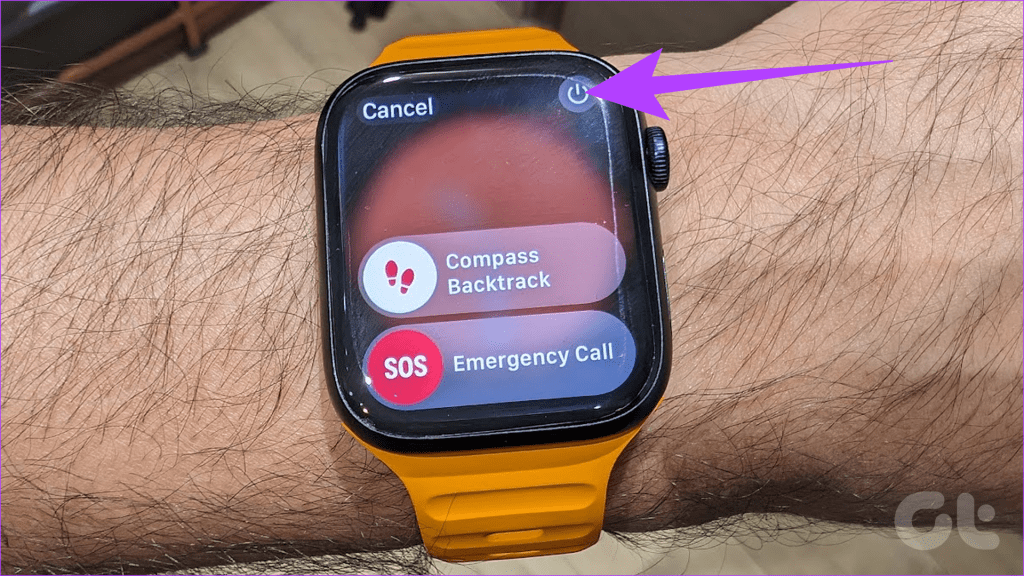
Étape 3 : Enfin, faites glisser le curseur Éteindre vers la droite. Cela éteindra votre Apple Watch.
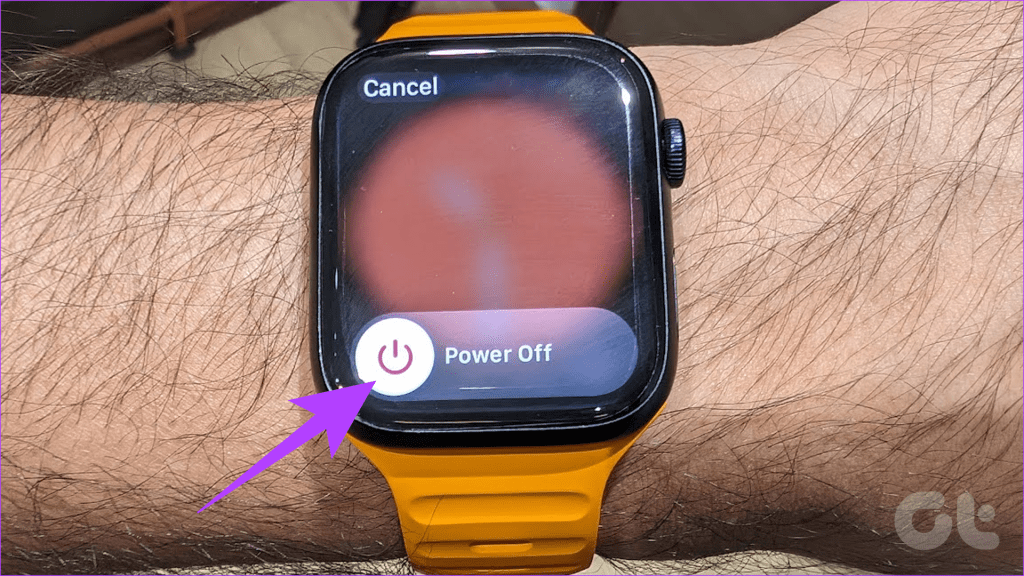
Étape 3 : Une fois votre Apple Watch éteinte, rallumez-la. Pour ce faire, maintenez enfoncé le bouton latéral de votre Apple Watch jusqu'à ce que le logo Apple apparaisse.
Si un simple redémarrage ne résout pas votre problème, essayez un redémarrage forcé sur votre Apple Watch. Un redémarrage forcé diffère d'un redémarrage standard car il réinitialise la RAM de votre appareil et redémarre toutes les fonctions et applications.
Pour forcer le redémarrage de votre Apple Watch, maintenez enfoncés simultanément le bouton latéral et la Digital Crown pendant au moins dix secondes. Faites-le jusqu'à ce que le logo Apple apparaisse.

Une fois que vous voyez le logo Apple, relâchez les boutons. Votre Apple Watch devrait redémarrer automatiquement.
Si le geste de double pression ne fonctionne pas sur votre Apple Watch, cela peut être dû à une mise à jour logicielle boguée. Heureusement, Apple publie rapidement des mises à jour logicielles avec des corrections de bugs. En tant que tel, vous devez vérifier que vous utilisez la dernière version de watchOS.
Pour rechercher des mises à jour, ouvrez l'application Watch sur votre iPhone et accédez à Général > Mise à jour logicielle.
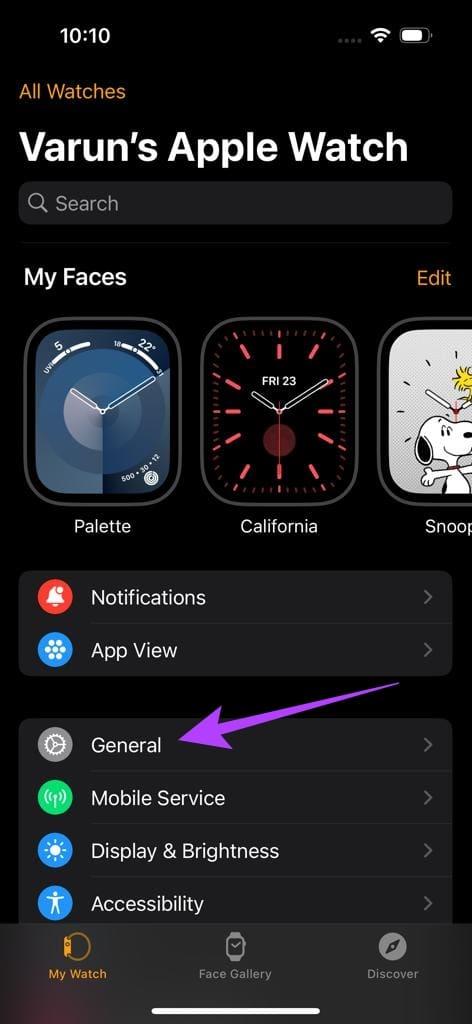
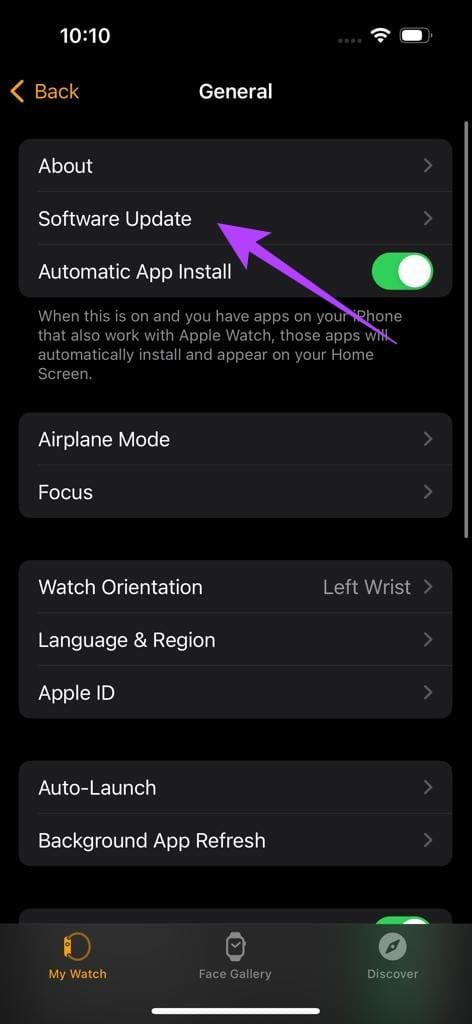
Si une mise à jour est disponible, téléchargez-la et installez-la. Votre Apple Watch devrait redémarrer automatiquement après avoir appliqué la nouvelle mise à jour. Une fois terminé, utilisez à nouveau le geste de double-clic sur votre Apple Watch pour voir si cela fonctionne.
Si vous avez essayé toutes les solutions ci-dessus et que le geste de double pression ne fonctionne toujours pas, votre appareil peut avoir un problème matériel. Dans ce cas, vous devez contacter l'assistance Apple pour obtenir de l'aide.
Le geste de double pression sur l'Apple Watch est un moyen pratique et innovant de contrôler l'appareil. Ceci est particulièrement utile lorsque vous portez des gants, avez les mains mouillées ou utilisez votre montre dans une situation où vous ne pouvez pas toucher l'écran.
Nous espérons que vous pourrez corriger le geste de double pression qui ne fonctionne pas sur votre Apple Watch. Outre le geste Double Tap, Apple a également ajouté la prise en charge de Siri sur l'appareil sur l'Apple Watch , alors assurez-vous de l'essayer également.
Vous êtes confronté au problème du logiciel AMD Adrenalin qui ne fonctionne pas ou ne s
Pour corriger l
Apprenez à maîtriser le chat Zoom, une fonctionnalité essentielle pour les visioconférences, avec nos conseils et astuces.
Découvrez notre examen approfondi de l
Découvrez comment récupérer votre Instagram après avoir été désactivé en suivant nos étapes claires et simples.
Découvrez comment savoir qui a consulté votre profil Instagram avec nos solutions pratiques. Sauvegardez votre vie privée tout en restant informé !
Apprenez à créer des GIF animés facilement avec votre Galaxy S22. Découvrez les méthodes intégrées et des applications pratiques pour enrichir votre expérience.
Découvrez comment changer la devise dans Google Maps en quelques étapes simples pour mieux planifier vos finances durant votre voyage.
Microsoft Teams s
Vous obtenez l








